品牌型号:iPhone13 Pro
系统:IOS15.4.1
苹果手机消息延迟?下面跟大家分享一下怎么解决苹果手机接收消息延迟。
苹果手机接收消息是通过苹果服务器推送的,所以会导致消息延迟收到,其次信号覆盖不好,网速慢,关闭允许通知,关闭后台应用刷新等原因也会导致微信消息会延迟收到。
iphone接收消息延迟的解决办法:
方法一:
打开手机设置,点击蜂窝网络


进入蜂窝数据选项页面,点击数据模式,选择标准


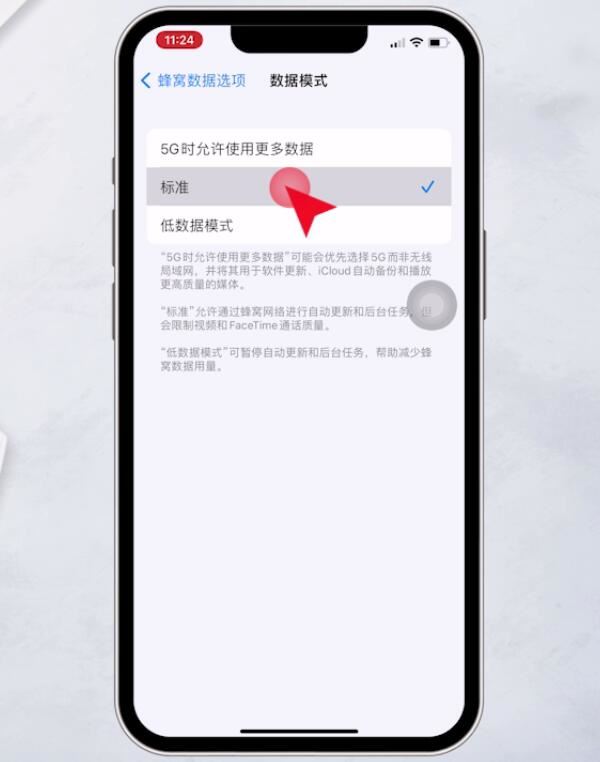
然后返回到设置页面,点击通用,选择后台App刷新



找到会延迟消息的软件进入,最后开启后台App刷新即可

方法二:
打开手机设置,进入页面后,点击蜂窝网络


选择蜂窝数据选项,点击数据模式,选择标准即可



方法三:
打开手机设置,进入页面后,点击通用


选择日期与时间,进入页面后,将自动设置旁边的按钮关闭


然后点击时区,在搜索框输入上海,最后点上海即可


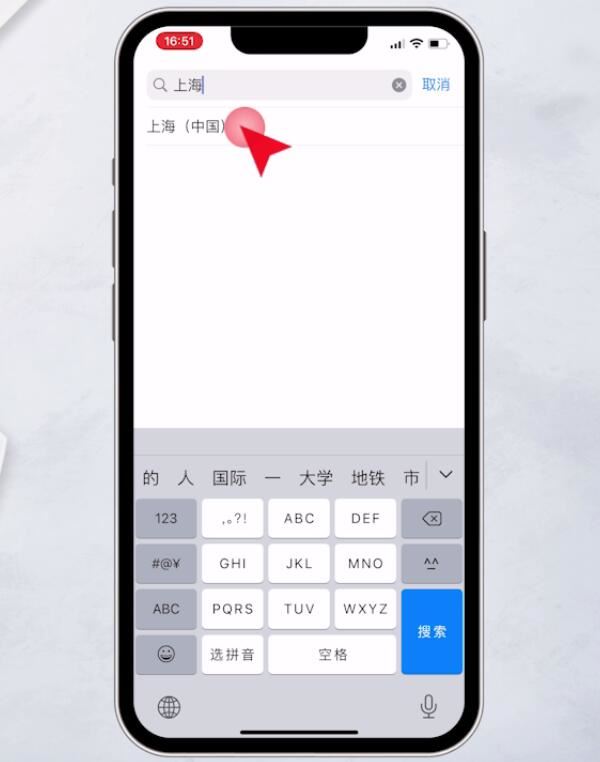
方法四:
打开手机设置,点击通知

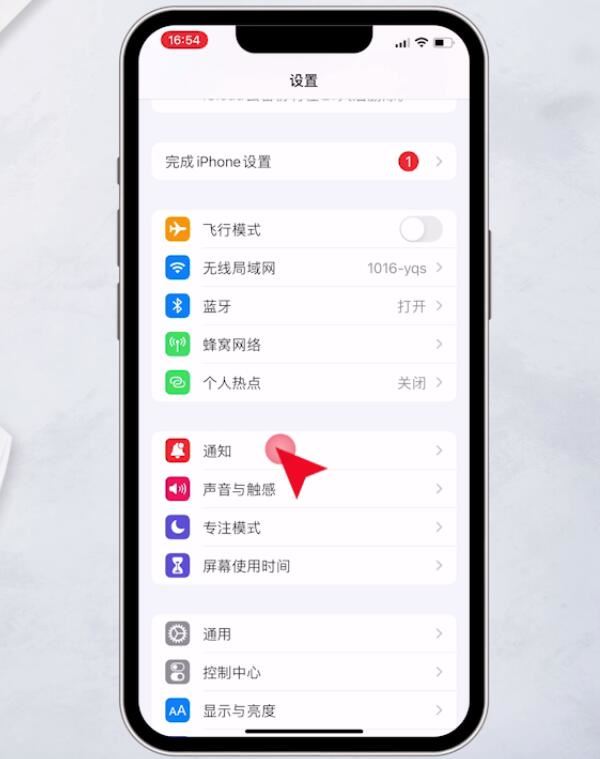
找到会延迟消息的软件进入,最后开启允许通知即可

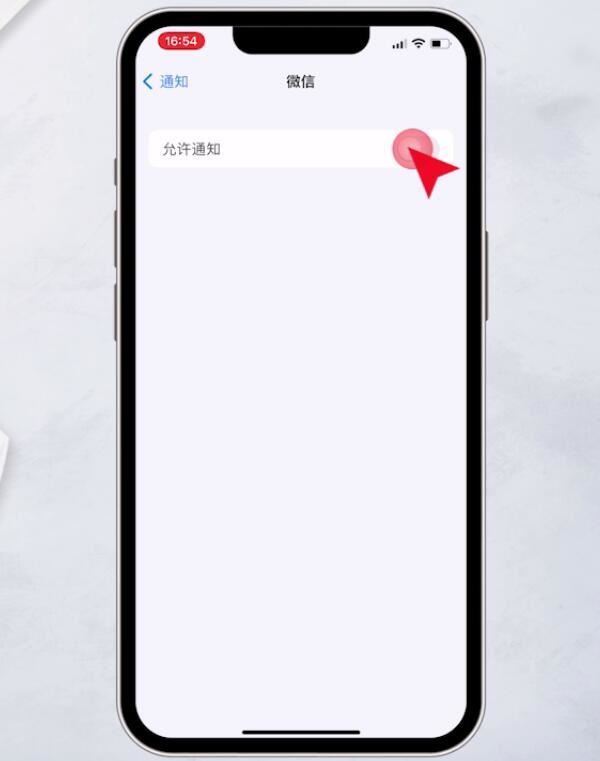
总结:
方法一:
进入设置蜂窝网络,进入蜂窝数据模式选标准,进入通用开启后台APP刷新应用。
方法二:
进入设置蜂窝网络,进入蜂窝数据选项数据模式选标准。
方法三:
进入设置通用,选日期与时间自动设置关闭,选时区输入地方名称并选择。
方法四:
进入设置通用,进入延迟软件开启允许通用。
以上就是苹果手机消息延迟怎么办 iphone接收消息延迟的解决办法的详细内容,更多关于iphone手机消息延迟问题的资料请关注果粉控其它相关文章!
攻略专题
查看更多-

- 《决胜巅峰》灵魂歌者格兰杰怎么出装
- 147 2024-05-20
-

- 《决胜巅峰》风语者维尔怎么出装
- 164 2024-05-20
-

- 《决胜巅峰》绝望之光凡克莎娜怎么出装
- 180 2024-05-20
-

- 《决胜巅峰》银翼凶兵阿尔法怎么出装
- 126 2024-05-20
-

- 《决胜巅峰》冰原伙伴波波鲁与库巴怎么出装
- 114 2024-05-20
-

- 《植物大战僵尸杂交版》冒险模式第9关通关攻略
- 109 2024-05-20
热门游戏
查看更多-

- 快听小说 3.2.4
- 新闻阅读 | 83.4 MB
-

- 360漫画破解版全部免费看 1.0.0
- 漫画 | 222.73 MB
-

- 樱花漫画免费漫画在线入口页面 1.0.0
- 漫画 | 222.73 MB
-

- 社团学姐在线观看下拉式漫画免费 1.0.0
- 漫画 | 222.73 MB
-

- 亲子餐厅免费阅读 1.0.0
- 漫画 | 222.73 MB
-






